Windows Server 2008 R2 搭建网站详细教程
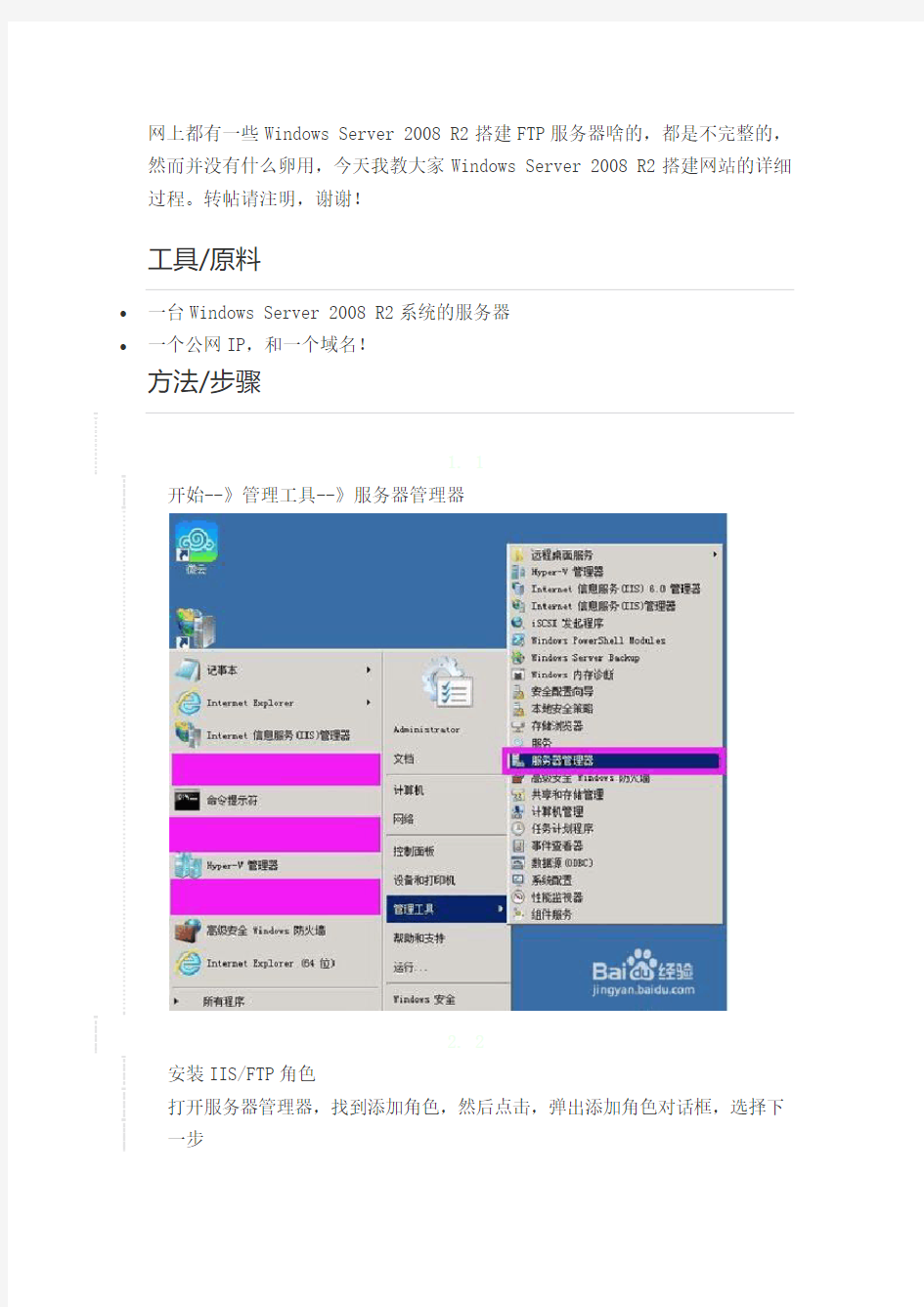
相关主题
- 1、下载文档前请自行甄别文档内容的完整性,平台不提供额外的编辑、内容补充、找答案等附加服务。
- 2、"仅部分预览"的文档,不可在线预览部分如存在完整性等问题,可反馈申请退款(可完整预览的文档不适用该条件!)。
- 3、如文档侵犯您的权益,请联系客服反馈,我们会尽快为您处理(人工客服工作时间:9:00-18:30)。
网上都有一些Windows Server 2008 R2搭建FTP服务器啥的,都是不完整的,然而并没有什么卵用,今天我教大家Windows Server 2008 R2搭建网站的详细过程。转帖请注明,谢谢!
工具/原料
∙一台Windows Server 2008 R2系统的服务器
∙一个公网IP,和一个域名!
方法/步骤
1. 1
开始--》管理工具--》服务器管理器
2. 2
安装IIS/FTP角色
打开服务器管理器,找到添加角色,然后点击,弹出添加角色对话框,选择下一步
3. 3
选择Web服务器(IIS),然后选择FTP服务,直到安装完成。
4. 4
在IIS中右键单击设备添加网站
END
第2步开始添加站点
1. 1
接下来我们要设置物理目录!可以新创目录
2. 2 接着我们先绑定内网ip
END
接下来看图吧这样写太别扭1.
2.
3.绑定好了要去开启目录浏览看图
4.然后到绑定的物理目录存网页文件就行
5.打开刚刚绑定的公网ip加:端口就行如192.168.1.1:81
6.绑定域名很简单看图~
假如主机为1,域名为 ,就是
我演示是用81端口,假如的80端口域名就是
7.大工搞成!
